番茄花园xp搜索功能不能用怎么办
时间:2016-12-01 来源:互联网 浏览量:
番茄花园xp搜索功能不能用怎么办?今天在Xp系统上想搜索一个文件,但点“搜索”发现没有任何反应,按F3键也没有作用,开始菜单中也因自己的优化删除了“搜索”项。
xp系统f3搜索功能无法使用的解决方法:
1、一开始尝试用系统修复的旧方法修复发现没有效果,最后想到自己这几天改的系统优化工具,检查发现就是其中一条命令用错了。
2、也就是打开注册表,依次展开到HKEY_CURRENT_USER\Software\Microsoft\Windows\CurrentVersion\Policies\Explorer
下将NoFind的值“1”改为“0”即可刷新关闭注册表就行了

3、系统修复的方法也分享出来吧。打开c:\windows\inf下,找到“srchasst.inf”文件并右击之,选择“安装”命令:
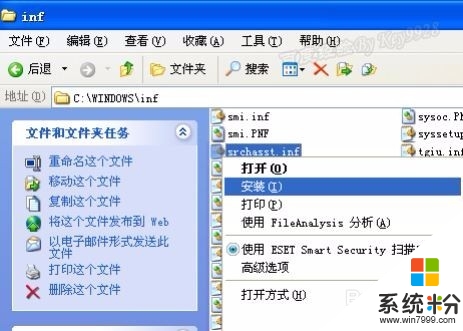
4、弹出需要插入XP安装盘的对话框,插入光盘(我是解压XP的安装包)后点击“浏览”按钮:
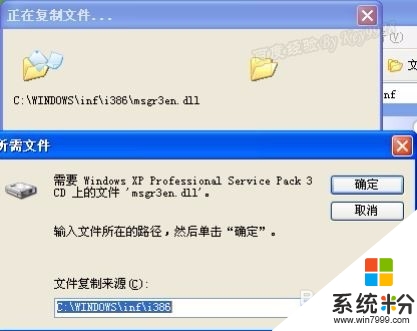
5、定位到安装盘的“i386”文件夹,点击“打开”按钮:
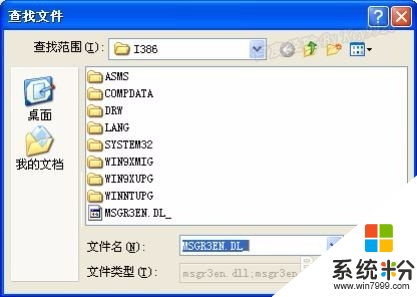
6、返回对话框后单击“确定”按钮开始复制文件并安装了,对话框消失后就应该OK了:
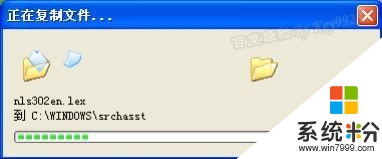
7、成功恢复搜索功能,感觉也算是虚惊一场了:
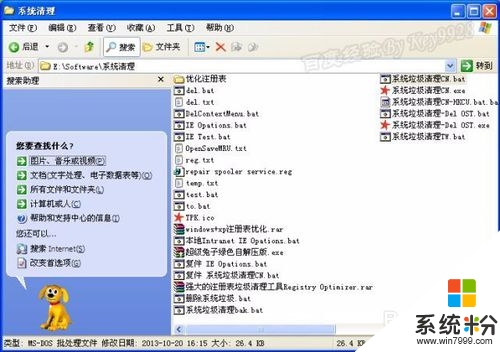
【番茄花园xp搜索功能不能用怎么办】通过上述的文章大家应该都清楚具体的设置步骤了,还有其他需要了解的问题,或者想知道u盘装系统软件下载使用方法的话,可以上u教授官网查看。
我要分享:
相关教程
- ·番茄花园win7系统无法连接局域网怎么办 求番茄花园xp纯净版下载
- ·xp不能搜索文件怎么办|xp搜索功能不能用怎么办
- ·xp番茄花园电脑不能正常关机的快速解决方法
- ·xp无法使用搜索功能怎么办 如何解决xp无法进行搜索功能的问题
- ·怎么设置番茄花园xp系统局域网共享文件夹访问密码 设置番茄花园xp系统局域网共享文件夹访问密码的方法
- ·怎么解决番茄花园win7访问xp共享文件夹时总需输入网络密码的问题 番茄花园win7访问xp共享文件夹时总需输入网络密码应该怎么办
- ·XP打印机驱动安装失败怎么办?
- ·winxp系统本地连接不见了怎么办
- ·xp系统玩war3不能全屏怎么办
- ·xp系统开机蓝屏提示checking file system on c怎么解决
Xp系统教程推荐
- 1 xp系统ie8安装失败怎么解决 新萝卜家园XP升级ie8失败的排查方法有哪些
- 2 windous xp台式电脑怎样启用休眠功能 windous xp台式电脑启用休眠功能的方法有哪些
- 3 索尼手机4.4系统安装激活XPosed框架的方法有哪些 索尼手机4.4系统如何安装激活XPosed框架
- 4WinXP不显示完整文件夹路径该是如何处理? WinXP不显示完整文件夹路径该处理的方法有哪些?
- 5XP改系统登录名时如何把CMD默认提示路径也更改 XP改系统登录名时怎样把CMD默认提示路径也更改
- 6xp系统u盘格式如何解决 深度技术xp系统转换U盘格式的方法有哪些
- 7WinXP文件无法复制路径太深的解决方法有哪些 WinXP文件无法复制路径太深该如何解决
- 8xp系统里,怎样快速将U盘FAT32格式转换成NTFS格式功能? xp系统里,快速将U盘FAT32格式转换成NTFS格式功能的方法?
- 9xp系统如何开启远程连接网络级别身份验证功能 xp系统怎么开启远程连接网络级别身份验证功能
- 10开启Guest账户后深度技术XP系统无法访问网络怎么解决 开启Guest账户后深度技术XP系统无法访问网络如何解决
最新Xp教程
- 1 XP打印机驱动安装失败怎么办?
- 2 winxp系统本地连接不见了怎么办
- 3 xp系统玩war3不能全屏怎么办
- 4xp系统开机蓝屏提示checking file system on c怎么解决
- 5xp系统开始菜单关机键消失了怎么办
- 6winxp系统开启AHCI操作的方法有哪些 winxp系统开启AHCI操作的方法有哪些
- 7进入XP系统后,操作迟延太久如何解决 进入XP系统后,操作迟延太久解决的方法有哪些
- 8Win8.1专业版资源管理器explorer.exe频繁重启的解决方法有哪些 Win8.1专业版资源管理器explorer.exe频繁重启该如何解决
- 9xp系统ie8安装失败怎么解决 新萝卜家园XP升级ie8失败的排查方法有哪些
- 10大地 XP系统验证码显示小红叉,无法输入网页验证码怎么解决 大地 XP系统验证码显示小红叉,无法输入网页验证码怎么处理
